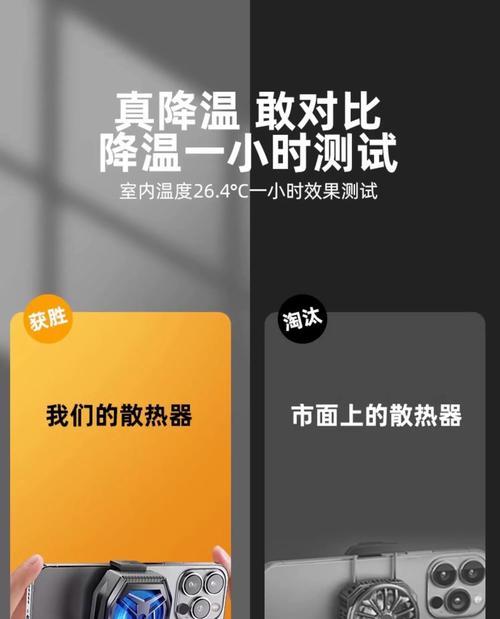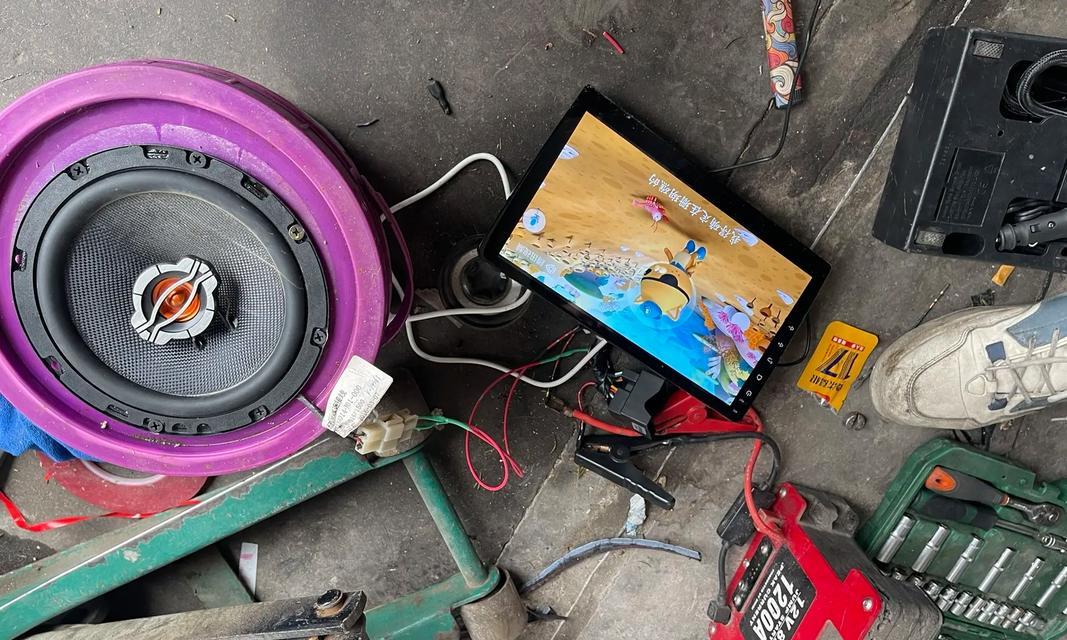荣耀y30手机照片怎么导出?导出步骤和方法是什么?
- 网络知识
- 2025-05-29 20:28:02
- 115
随着智能移动设备的普及,越来越多的用户喜欢用手机记录生活中的精彩瞬间。荣耀Y30作为一款性能稳定、功能全面的手机,深受用户喜爱。但当我们在荣耀Y30上拍摄了大量照片后,如何将它们导出到电脑或云端以便备份或编辑呢?本文将详细介绍荣耀Y30手机照片的导出步骤和方法,确保您能够轻松完成照片的转移工作。
1.理解荣耀Y30手机存储结构
在开始导出之前,我们需要了解荣耀Y30的存储结构。通常,照片和视频默认存储在内置存储中,但我们也可以选择使用外部SD卡(如果有此功能)进行存储。通过蓝牙、Wi-Fi直接传输也是一种选择。

2.使用USB数据线连接手机与电脑
步骤一:准备一根数据线
确保你有一根原装或兼容的USB数据线来连接你的荣耀Y30手机和电脑。
步骤二:在手机上启用USB调试
进入“设置”菜单,选择“系统”。
点击“关于手机”,连续点击“版本号”几次直到开启开发者模式。
返回“系统”菜单,选择“开发者选项”,启用“USB调试”选项。
步骤三:连接设备
将USB数据线一端插入荣耀Y30手机,另一端连接到电脑。
手机可能会提示你选择USB配置,通常选择“文件传输”模式。
步骤四:访问手机文件夹
在电脑上打开“我的电脑”,你会看到一个代表你手机的新驱动器。
双击该驱动器,就可以看到手机的文件结构,通常照片存储在“DCIM/Camera”文件夹中。
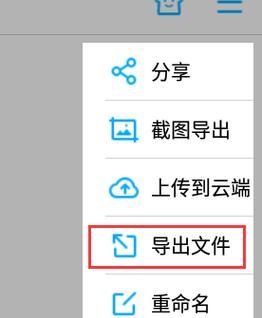
3.利用云服务同步照片
荣耀手机一般会预装华为云服务,您可以利用此服务将照片自动备份到云端。
步骤一:注册华为云服务账号
在荣耀Y30手机上打开“设置”,选择“云服务”,根据提示创建或登录华为云账号。
步骤二:开启云相册备份
进入“云服务”设置,找到并开启“云相册”选项。
根据提示选择要备份的照片或自动备份设置。
步骤三:通过云服务导出照片
登录华为云官网或使用华为云服务App。
在云相册中选择需要导出的照片。
点击下载按钮,选择合适的位置保存到电脑上。

4.使用蓝牙传输照片
蓝牙传输是一种简单便捷的传输方式,尤其适合在没有数据线的情况下使用。
步骤一:在手机上打开蓝牙
进入“设置”,选择“蓝牙”,开启蓝牙功能并使其可被发现。
步骤二:在电脑上搜索设备
确保电脑拥有蓝牙功能,打开电脑的蓝牙设置。
搜索并添加你的荣耀Y30手机作为新的蓝牙设备。
步骤三:传输照片
在手机上选择要传输的照片,选择分享或发送。
在电脑蓝牙设备列表中选择你的电脑进行文件传输。
5.使用Wi-Fi直接传输
利用Wi-Fi直接传输也是一种常见的数据传输方法。
步骤一:在手机上开启Wi-Fi共享
进入“设置”,选择“网络和互联网”,选择“热点”或“移动热点”。
开启热点功能,并记住网络名称和密码。
步骤二:在电脑上连接热点
在电脑的WiFi设置中,选择刚才手机设置的热点连接。
步骤三:传输照片
在手机上选择要传输的照片,通过文件管理器分享到电脑。
在电脑上接收文件,保存到指定位置。
6.常见问题与解决方案
问题一:连接电脑后无法访问手机文件
确认USB线无损坏,尝试更换数据线。
在手机通知栏,检查USB通知,选择“文件传输”模式。
重启手机和电脑,再次尝试连接。
问题二:照片上传到云服务失败
检查手机网络连接是否稳定。
确保云服务空间足够,删除一些旧文件或升级存储空间。
查看是否有新的系统更新,如果有,请升级到最新版本。
问题三:蓝牙传输速度慢
确保连接的设备距离较近,减少干扰。
关闭其他蓝牙设备,以提高传输速度。
选择文件更小的照片进行传输。
7.综上所述
荣耀Y30手机照片导出方法多样,无论是通过USB数据线连接电脑、利用云服务同步、使用蓝牙或Wi-Fi直接传输,每种方法都有其适用场景和操作便捷性。了解并掌握这些导出技巧,将帮助您高效、安全地管理和备份您的珍贵照片。希望本文能为您提供详实、系统的操作指导,让您的照片导出之旅更加顺利。
版权声明:本文内容由互联网用户自发贡献,该文观点仅代表作者本人。本站仅提供信息存储空间服务,不拥有所有权,不承担相关法律责任。如发现本站有涉嫌抄袭侵权/违法违规的内容, 请发送邮件至 3561739510@qq.com 举报,一经查实,本站将立刻删除。!
本文链接:https://www.ccffcc.com/article-10638-1.html